Hogyan lehet eltávolítani a zászlót egy böngészőben, és távolítsa el a rendszerből
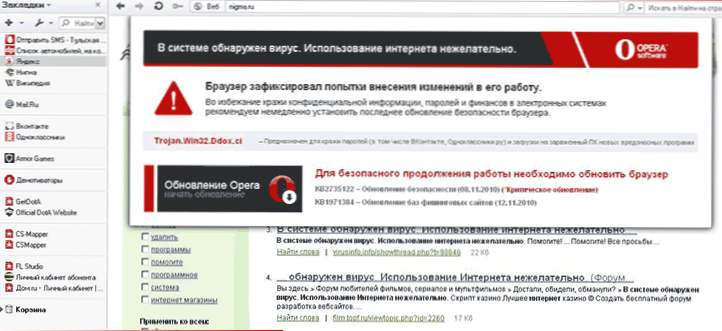
- 3335
- 130
- Jónás János Endre
A Windows blokkoló zászlón kívül (az utasításokban elolvashatja, hogyan lehet eltávolítani a zászlót), a felhasználók számítógépekké válnak egy másik szerencsétlenségből: A böngésző minden oldalán megjelenő reklámcsík jelenik meg (vagy egy olyan bosszantó banner, amely felajánlja magát. Frissítse az operát és bármely más böngészőt, amely nem értesíti magát a böngészőnek, a zászlónak, amely azt mondja, hogy a webhelyhez való hozzáférés blokkolva van), néha blokkolva az oldal többi részét. Ebben az utasításban részletesen elemezzük, hogyan lehet eltávolítani a zászlót a böngészőben, valamint hogyan lehet eltávolítani annak összes alkatrészét a számítógépről.
Frissítés 2014: Ha a Google Chrome böngészőjében van, a Yandex vagy az Opera, akkor a Pop -UP Windows érthetetlen reklámozással (vírus) minden webhelyen megjelent, ami ettől nem lehet megszabadulni, akkor egy új részletes utasítás található, hogyan kell Megszabaduljon a böngészőben a hirdetésektől
Honnan származik a zászló a böngészőben
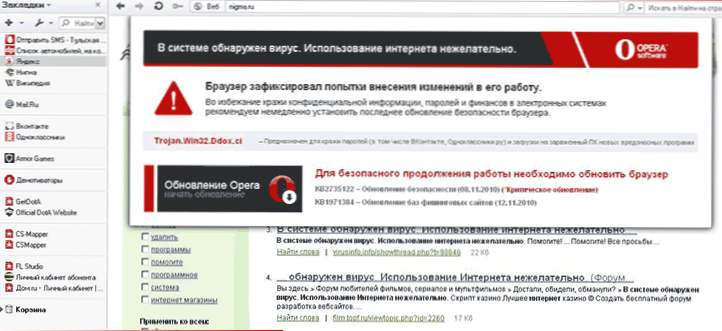
Banner a böngésző operában. Hamis értesítés az opera frissítésének szükségességéről.
Valamint az összes hasonló rosszindulatú program mellett a reklámcsík a zászló minden oldalán megjelenik, mivel valami megbízhatatlan forrásokból való betöltés és elindítás eredményeként megjelenik. Erről többet írtam a "Hogyan lehet vírust elkapni egy böngészőben" című cikkben. Időnként egy víruskereső megmenthet ettől, néha nincs. Meglehetősen gyakori jelenség az is, hogy a felhasználó maga kikapcsolja a víruskereső, mivel ezt a szükséges program "Telepítési útmutatójában" írják, az internetről betöltve. Az ilyen tevékenységekért minden felelősség természetesen csak rajta marad.
Kiegészítés 17 -ből.06.2014: Mivel ezt a cikket hirdetik a böngészőkben (ami megjelenik, függetlenül annak jelenlététől a webhelyen. Például egy pop -up ablak bármely oldalra kattintva) nagyon sürgős problémává vált sok felhasználó számára (régen ritkább volt). És az ilyen hirdetések terjesztésének más módszerei is megjelentek. A megváltozott helyzet fényében azt javaslom, hogy kezdje el az eltávolítást a következő két pontból, és ezt követően menjen az alábbiakban leírtakhoz.
- Használja az eszközöket a rosszindulatú programok eltávolításához a számítógépről (még akkor is, ha a víruskereső hallgat, mivel ezek a programok nem egészen vírusok).
- Vigyázzon a böngészőben lévő kiterjesztésekre, húzza ki a kétes. Ha van Adblock, győződjön meg arról, hogy ez egy hivatalos kiterjesztés (mivel ezek közül több van a Bőváruházban, és csak egy hivatalos). (A Google Chrome és mások kibővítésének veszélyéről).
- Ha pontosan tudja, hogy a számítógépen milyen eljárás okozza a hirdetési zászlók megjelenését a böngészőben (Conduit Search, Pirrit Suckor, Mobogenie és mások és mások.), írja be a nevét a webhelyem keresésébe - talán leírom az adott program eltávolítását.
Lépések és eltávolítási módszerek
Eleinte a legegyszerűbb használat egyszerű módjai. Mindenekelőtt kihasználhatja a rendszer helyreállítását, és a helyreállítási pontig gördítheti, amely megfelel az időnek, amikor a böngészőben lévő zászló még nem volt.
Megtisztíthatja az egész történetet, a gyorsítótárat és a böngészők beállításait is - néha segíthet. Ezért:
- A Google Chrome -ban, a Yandex böngészőben, lépjen a Beállítások oldalra, a Beállítások oldalon kattintson a "További beállítások megjelenítése", majd a "Tiszta előzmény" elemre. Nyomja meg a "Tiszta" gombot.
- A Mozilla Firefox -ban kattintson a "Firefox" gombra, hogy a menübe lépjen, és nyissa meg a "HELP" elemet, majd - "Információ a problémák megoldásához". Nyomja meg a "Reset Firefox" gombot.
- Opera esetén: Törölje a C: \ Dokumentumok és beállítások \ Felhasználónév \ Alkalmazásadatok \ Opera mappát
- Az Internet Explorer számára: Lépjen a "Vezérlőpult" - "A böngésző tulajdonságai (Observer)" elemre, az alábbiakban, az alábbiakban nyomja meg a "Reset" gombot, és dobja el a beállításokat.
- További részletek az összes böngésző számára lásd. A cikkben, hogyan tisztítsuk meg a gyorsítótárat
Ezen felül ellenőrizze az internetkapcsolat tulajdonságait, és ellenőrizze, hogy nincs -e DNS -kiszolgáló vagy proxy cím. További információ arról, hogyan lehet itt csinálni.
Tisztítsa meg a gazdagépfájlt, ha vannak olyan nem egyértelmű, hogy nem egyértelműen - több.
Futtassa újra a böngészőt, és ellenőrizze, hogy a hirdetési zászlók ott vannak -e, ahol nincs helyük.
A módszer nem a legtöbb kezdőnek szól
Azt javaslom, hogy használja a következő műveletek sorrendjét a böngészőben lévő zászló eltávolításához:
- Exportálja és mentse el a böngésző könyvjelzőit (ha ez nem támogatja az online tárolást, például a Google Chrome).
- Távolítsa el a használt böngészőt - Google Chrome, Mozilla Firefox, Opera, Yandex böngésző és T.D. Ezt használja. Az Internet Explorer számára ne tegyen semmit.
- Töltse le újra a számítógépet biztonságos módban (hogyan kell csinálni)
- Lépjen a "Vezérlőpult" - "A megfigyelő (böngésző) tulajdonságaira. Nyissa meg a "Connection" fület, és nyomja meg a "Hálózati beállítások" gombot az alján. Győződjön meg arról, hogy vannak -e „a paraméterek automatikus meghatározása” (nem „használja az automatikus beállítások szkriptet). Vegye figyelembe azt is, hogy nincs telepítve: "Használja a proxy -kiszolgálót".
- A böngésző tulajdonságaiban, a „Ezenkívül” lapon kattintson a „Reset” gombra, és törölje az összes beállítást.
- Ellenőrizze, hogy van -e valami ismeretlen és furcsa a Registry Auto -Loading szakaszaiban - Nyomja meg a „Win” + R gombokat, írja be az MSConfig gombot, majd kattintson az Enter elemre. A megjelenő ablakban válassza az "Autó" lehetőséget. Távolítson el mindent felesleges és egyértelműen felesleges. A partíció szakaszát a Regedit használatával is láthatja (mely szakaszokat kell ellenőrizni, olvashat egy cikkben, amelyben a Windows bank zászlóját eltávolítja).
- Töltse le az AVZ antivírus segédprogramot http: // www.Z-szavaz.Com/Secur/AVZ/Letöltés.PHP
- A Program menüben válassza a "Fájl" - "A rendszer helyreállítása" lehetőséget. És jelölje meg az alábbi képen megjelölt pontokat.
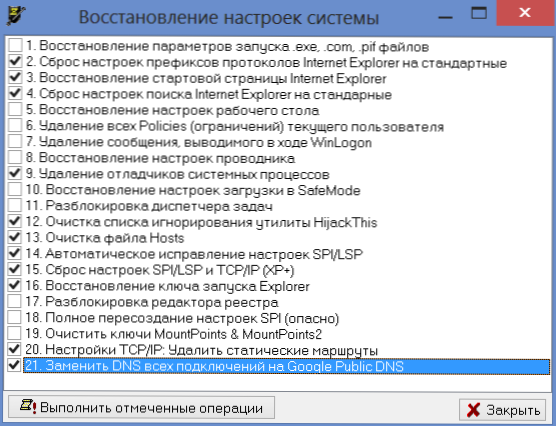
- A helyreállítás befejezése után indítsa újra a számítógépet, és telepítse újra a kedvenc internetes böngészőjét. Ellenőrizze, hogy a zászló továbbra is megnyilvánul -e.
Banner egy böngészőben, amikor a Wi-Fi-n keresztül csatlakozik
Csak egyszer találkoztam ezzel a lehetőséggel: az ügyfél ugyanazzal a problémával hívta fel - a zászló megjelenése az interneten minden oldalon. Sőt, ez történt a ház összes számítógépén. Elkezdtem módszeresen eltávolítani a malware összes farkát a számítógépeken (és ott volt jelen - később kiderült, hogy a böngészőben ugyanazon zászlókból letöltötték, de ez nem okozta őket). Semmi sem segített. Sőt, a szalaghirdetés is megmutatta magát az Apple iPad tabletta Safari oldalainak megtekintésekor - és ez azt jelezheti, hogy az eset egyértelműen nem szerepel a nyilvántartási kulcsokban és a böngésző beállításaiban.
Ennek eredményeként azt javasolta, hogy a probléma a Wi-Fi útválasztóban legyen, amelyen keresztül az internet készül-soha nem tudhatod, hirtelen a bal DNS vagy a proxy-kiszolgáló szerepel a kapcsolati beállításokban. Sajnos nem tudtam megnézni, mi volt a baj az útválasztó beállításaival, T.Nak nek. Az adminisztráció beírásának standard jelszava nem illeszkedett, és senki sem ismerte a másikot. Ennek ellenére az útválasztó visszaállítása és beállítása a semmiből hagyta, hogy eltávolítsa a zászlót a böngészőben.

